มีสาเหตุหลายประการที่บางครั้งคุณต้องทำสำเนาสำรองของไดรเวอร์ที่ติดตั้งบนคอมพิวเตอร์ที่ใช้ Windows 10 บางทีคุณอาจต้องการติดตั้งระบบใหม่และไม่ต้องการดาวน์โหลดไดรเวอร์สำหรับฮาร์ดแวร์ของคุณอีก บางทีไดรเวอร์ของคุณอาจไม่มีให้บริการจากแหล่งที่มาอย่างเป็นทางการอีกต่อไปหรือการเชื่อมต่ออินเทอร์เน็ตที่ไม่ดีซึ่งจะไม่อนุญาตให้คุณดาวน์โหลดไดรเวอร์ทั้งหมดในครั้งเดียวได้อย่างรวดเร็ว บ่อยกว่านั้นการมองหาไดรเวอร์ Wi FI หรืออีเธอร์เน็ตสำหรับแล็ปท็อปนั้นใช้เวลานาน วิธีเชื่อมต่ออินเทอร์เน็ตและอัพเดตไดรเวอร์หากไม่มีไดรเวอร์สำหรับการ์ดเครือข่าย หนึ่งในปัญหาที่น่ารำคาญที่สุดที่เราจะแก้ไขในเวลาเพียง 4 นาที
เมื่อพูดถึงการสำรองข้อมูลมียูทิลิตี้มากมายที่สามารถช่วยคุณสร้างการสำรองข้อมูลไดรเวอร์สำหรับคอมพิวเตอร์หรือแล็ปท็อปของคุณ โปรแกรมของ บริษัท อื่นส่วนใหญ่ทำงานได้อย่างราบรื่น แต่ทำไมต้องใช้โปรแกรมของ บริษัท อื่นในเมื่อคุณสามารถสำรองข้อมูล Windows 10 ด้วยเครื่องมือของคุณเองได้
มาใช้คุณสมบัติ PowerShell ที่ยอดเยี่ยมในการส่งออกและสำรองข้อมูลไดรเวอร์ที่ติดตั้งทั้งหมดในระบบปฏิบัติการ Windows 10 เมื่อคุณทำสำเนาไดรเวอร์ที่ติดตั้งไฟล์ที่จำเป็นทั้งหมดสำหรับการติดตั้งไดรเวอร์จะถูกบันทึกรวมถึงตัวติดตั้งโปรแกรม
สำรองข้อมูลไดรเวอร์โดยใช้ PowerShell
- ค้นหา "PowerShell" และคลิกขวาเพื่อเรียกใช้ในฐานะผู้ดูแลระบบ
- หรือกดคีย์ผสม WIN + X แล้วเลือก PowerShell (Admin)
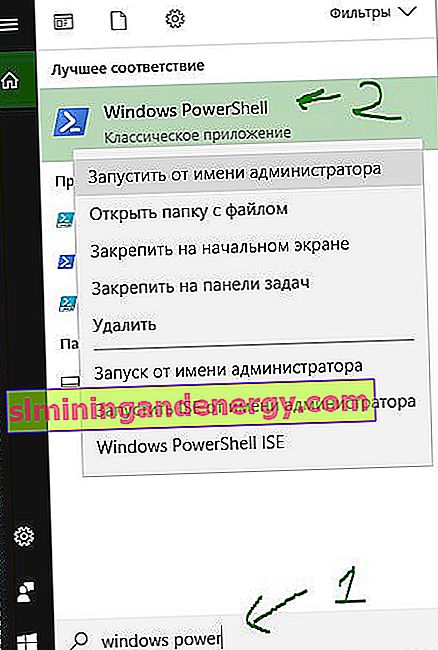
ในหน้าต่าง PowerShell ให้เรียกใช้คำสั่งต่อไปนี้:
Export-WindowsDriver -Online -Destination E:\Backup_Drivers
โดยที่E: \ Backup_Driversคือที่ที่จะส่งออกไดรเวอร์สำรองของคุณ เขียนพื้นที่จัดเก็บที่สะดวกสำหรับคุณ

อาจใช้เวลาสักครู่เพื่อให้คำสั่งเสร็จสิ้นการคัดลอกไดรเวอร์หลังจากนั้นคุณสามารถไปยังเส้นทางไปยังโฟลเดอร์ที่ระบุโดย "E: \ Backup_Drivers" และดูรายการไดรเวอร์ต่างๆ ตอนนี้คุณสามารถติดตั้งไดรเวอร์เหล่านี้ใหม่บนคอมพิวเตอร์หรือแล็ปท็อปของคุณได้
